



检测到是安卓设备,电脑版软件不适合移动端
 手机版推荐
手机版推荐

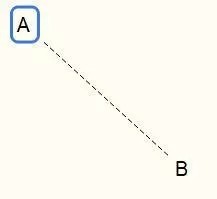


Scapple是一款多服务平台的思维脑图软件,在mac下也是有手机客户端,脑图软件是一种逻辑思维正确引导专用工具,能够是逻辑思维极为活跃性,充分考虑每个原素,随后紧密结合,程序界面简约,但更合乎脑图软件的初心,应用起來无拘无束,更迎合客户的具体要求,有必须的赶紧免费下载!

1、应用简易、趣味
2、彻底随意
3、在虚似打印纸张上的任何地方写笔记
4、联接应用拖拽手记
5、可挪动和轻轻松松地分配手记
6、建立情况样子组手记
7、自定外型,包含字体效果,色调和外框款式挑选
8、适用MathType
9、、全屏幕方式
10、iCloud的适用(10.8及之上版本号)
11、适用导出来多种多样常见的文件格式
QuickStart
大家最先看一看 Scapple 中的基本元素。Scapple 出示让我们的是 File (一张图能够当做一个 File),Notes (输入框),与各种各样接口方式 (connection, three types of arrow connection)。在其中 Notes 能够纪录各种图片或是文本,connections 则能够根据各式各样联接来表明 Notes 间的各种各样关联,做到期待的实际效果。
1.Notes
在空缺页面中,双击鼠标新创建 Note,对已存有的 Note 我们可以双击鼠标开展编写,还可以拖动文字或照片将其做为新的 Note 添加 File 中。拖动 Notes 能够便捷地调节其部位,拖动 Notes 的电极连接线,则能够另外调节联接的 Notes。
2.Connections
在 Scapple 中,我们可以便捷地拖动 Notes,建立 connection。
将 Note A 拖动到 Note B 上,那麼便会建立起一个 connection (虚线),再度拖动会撤消
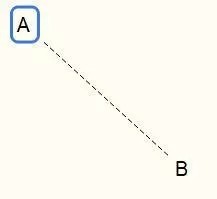
按住 Alt 后拖动会建立从 A 偏向 B 的 Arrow connection

按住 Alt Ctrl 后拖动会建立从 B 偏向 A 的 Arrow connection
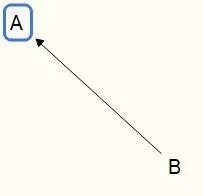
按住 Alt 刚开始拖动,再按住 Shift Ctrl,放手后会建立双重的 Arrow connection
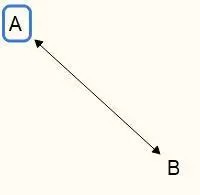
这时,针对我这类较为懒的人而言必须一个不用拖动,立即建立新 Note B 并与原先 Note A 开展 connection 的方式。
选中 Note A 后,按住 Ctrl 双击鼠标新创建 Note B 时,奇妙的事儿发生了,不但会新创建 Note B 还会继续另外建立起 Note A 与 Note B 间的 connection。如果你想建立 Arrow connection 时,只必须按住 Alt 双击鼠标新创建,相对的,按住 Alt Ctrl 或 Alt Ctrl Shift 后双击鼠标便会获得另二种联接实际效果了。
Futher skill
Format and Arrangement
Ctrl-Shift-I:调成 Inspecter 能够设定心爱的字体样式和情况、字体样式~ ps:Note style 必须选中 Notes 后才能设定
工具栏中 Notes 菜单栏能够对选中的 Notes 开展多种多样调节,如水准两端对齐,总宽一致,提升背景框等
Stacks
选中 Note 后,Ctrl Enter 能够建立 Stack
选中期待开展 Stack 排列的 Notes,用Ctrl ‘ 就可以将其开展 Stack 排列
将现有 Note A 插进 Stack 中 Note B正下方,要先挑选 Note B ,再挑选 Note A,随后根据 Notes 菜单栏或键盘快捷键 Ctrl ’ 均可
Background
右键电脑鼠标,new ==gt; new background shape
根据 Ctrl-Shift-I 开启 Inspector,启用 Magnetic 选择项,能够让 background 中的原素和其一起挪动。
Zooming
按住 Z 能够见到全部工作区域,松掉时将变大电脑鼠标地理位置
按住空格符并点住鼠标左键能够拖动观查全部工作区域
Movement mode
假如你要对某一原素的部位开展调整,那麼能够试着挪动方式。按住 Ctrl M 进到 Move-ment mode,这时左下方会显示信息十字箭头符号,提醒你一直在该方式中。选中要想挪动的原素,就可以根据键盘按键开展调整啦 ~ 假如感觉挪动很慢,能够根据 Shift 加键盘按键 开展调整。
Export
最终,画完图最重要的便是文档輸出啦,File 工具栏中的 Export 选择项能够协助你极致处理这个问题。能够导出来为 PDF,jpg,txt,考虑平时应用的全部要求。Print 选择项还能够开展复印,自然,复印以前还记得用 Print Preview 开展浏览 ~
Reference
user manual
quick start guide
【版本更新】
调整了手记尺寸沒有储存到款式中的不正确。
调整程序安装中的不正确,它将自身加上到系统软件途径。
关键工具箱升级到Qt 4.8.6并升级了签字资格证书。

软件信息
程序写入外部存储
读取设备外部存储空间的文件
获取额外的位置信息提供程序命令
访问SD卡文件系统
访问SD卡文件系统
查看WLAN连接
完全的网络访问权限
连接WLAN网络和断开连接
修改系统设置
查看网络连接
我们严格遵守法律法规,遵循以下隐私保护原则,为您提供更加安全、可靠的服务:
1、安全可靠:
2、自主选择:
3、保护通信秘密:
4、合理必要:
5、清晰透明:
6、将隐私保护融入产品设计:
本《隐私政策》主要向您说明:
希望您仔细阅读《隐私政策》
 最新软件
最新软件
 相关合集
更多
相关合集
更多
 相关教程
相关教程
 热搜标签
热搜标签
 网友评论
网友评论
 添加表情
添加表情 
举报反馈

 色情
色情

 版权
版权

 反动
反动

 暴力
暴力

 软件失效
软件失效

 其他原因
其他原因
